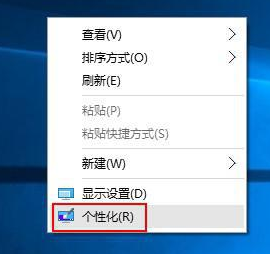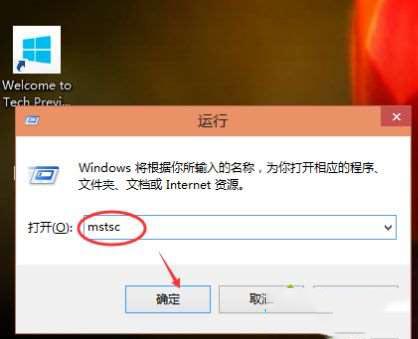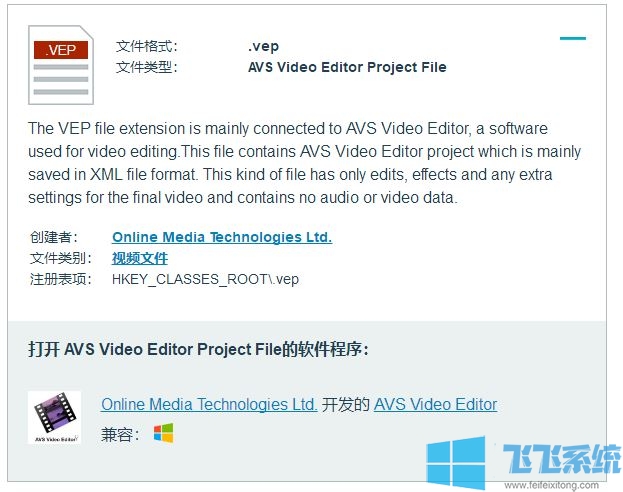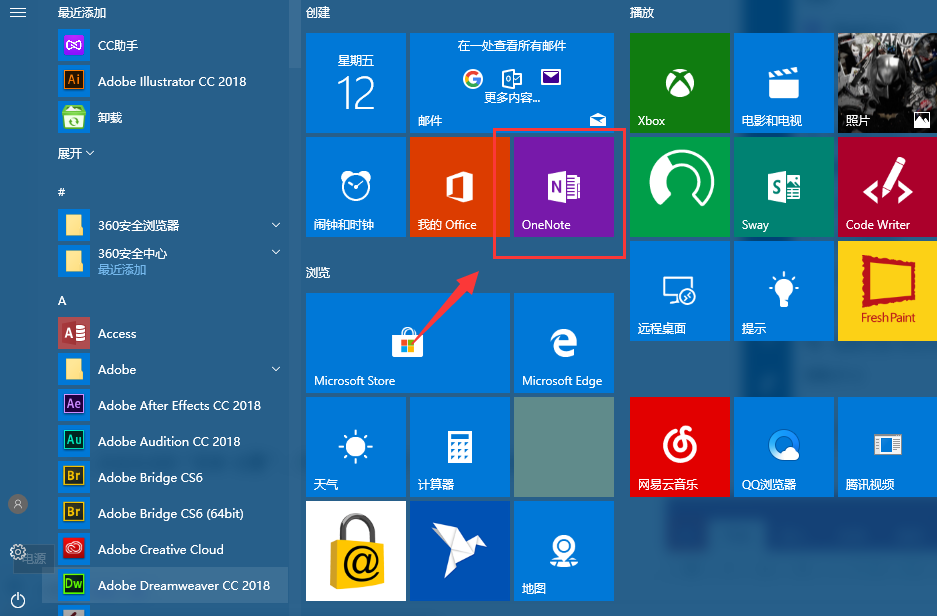Win10专业版无法弹出U盘怎么回事
- 编辑:飞飞系统
- 时间:2024-12-25
Win10专业版功能强大、简单易用。很多朋友都在使用并且经常使用。各种小问题或多或少都出现过。比如使用U盘后找不到U盘弹出图标Win10专业版无法弹出U盘怎么回事? 系统之家小编就分享一下Win10专业版无法弹出U盘问题的解决方法。
方法一1. 打开开始菜单并单击设置。

2. 单击“系统”。

3. 选择左侧的“通知和操作”,然后单击右侧的“选择任务栏上显示的图标”。

4. 找到Windows 资源管理器并打开它。

方法二1. 右键单击任务栏并选择任务管理器。

2、打开任务管理,默认进入流程界面。在“Image Name”中查找“rundll32.exe”进程。

3、选择“rundll32.exe”进程,点击“结束进程”-“是”,然后尝试看是否可以弹出U盘。

4、如果还不行,请右键单击进程中的“Windows资源管理器”,选择“重新启动”。

5、如果还不行,清除剪贴板,或者在硬盘上复制粘贴一个文件,然后删除U盘提示。